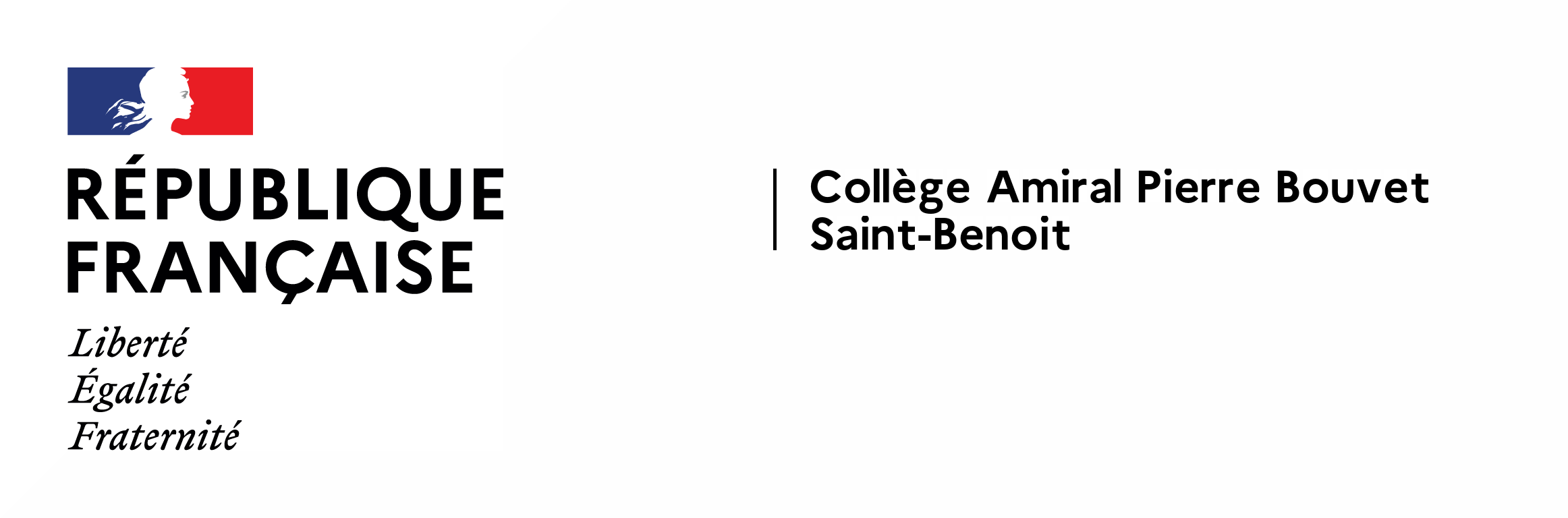Installation de l’application Pronote android/apple
Matériels nécessaires au minimum : un smartphone avec connexion internet.
Deux méthodes proposées, la méthode 1, il faut deux supports numériques (un peu plus longue). La méthode 2 est plus rapide et nécessite uniquement le smartphone que vous souhaitez utiliser.
Méthode 1 : smartphone + un autre smartphone ou ordinateur ou tablette
Étape 1 :
Téléchargez l’application « pronote » depuis l’app store ou play store et l’installer sur votre smartphone
Étape 2 :
Sur un autre support numérique (autre smartphone ou ordinateur ou tablette), se connecter sur métice puis pronote.
Étape 3 :
Dans pronote cliquez sur « code à flasher avec l’application mobile » :

Étape 4 :
Entrez un code pin (qui peut être 0000) à quatre caractères qui sera valable 10min. Vous aurez besoin de ce code pin pour installer l’application sur votre smartphone :
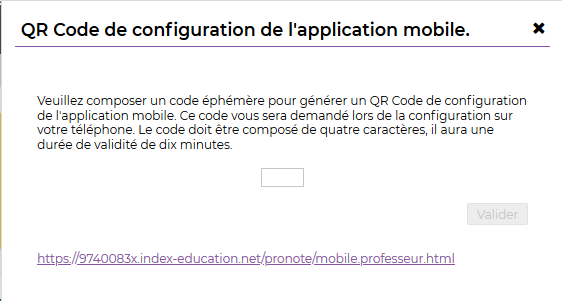
Un QR code est généré :
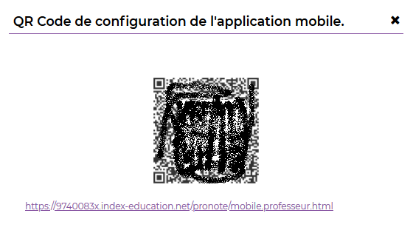
Étape 5 :
Sur le smartphone sur lequel est installée l’application :
- lancez l’application pronote ;
- cliquez sur « activer les services »
- acceptez ou pas de recevoir les notifications
- cliquez sur ajouter un compte en cliquant sur le « + »
- cliquez sur « flasher le QR code »
- autorisez l’application à prendre des photos et vidéos
Étape 6 :
- Flashez le QR code que vous avez créé sur l’autre support numérique (smartphone ou ordinateur ou tablette).
- Entrez le code pin que vous avez créé précédemment.
- Validez
Étape 7 :
Cliquez sur votre profil pour accéder à votre espace pronote.
L’application vous demandera si vous souhaitez vous connecter automatiquement avec le profil créé. Choisissez oui ou non.
Méthode 2 : smartphone
Étape 1 :
Téléchargez l’application « pronote » depuis l’app store ou play store et l’installer sur votre smartphone
Étape 2 :
Sur le smartphone :
- lancez l’application pronote ;
- cliquez sur « activer les services »
- acceptez ou pas de recevoir les notifications
- cliquez sur ajouter un compte en cliquant sur le « + » en bas à droite
- cliquez sur « flasher le QR code »
- autorisez l’application à prendre des photos et vidéos
Étape 3 :
Flashez le QR code suivant :
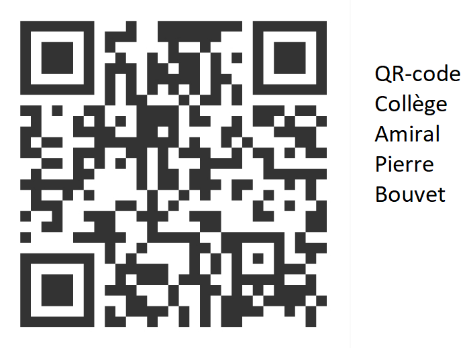
Étape 4 :
Sélectionnez votre espace « élèves ou parents » (l’espace élèves peut être caché en bas en fonction de l’écran)
Entrez vos identifiants de métice.
Étape 5 :
Cliquez sur votre profil pour accéder à votre espace pronote.
L’application vous demandera si vous souhaitez vous connecter automatiquement avec le profil créé. Choisissez oui ou non.
Bonne navigation.
Collège Amiral Pierre Bouvet